Как понизить версию Office с 2016 до 2013

Новая версия не всегда лучше, особенно когда дело касается программного обеспечения, и иногда новые версии могут вызывать определенные проблемы с совместимостью.
В некоторых случаях Office 2016 может быть причиной этих проблем, и сегодня мы покажем вам, как понизить версию с Office 2016 до Office 2013 на Windows 10.
Как можно вернуться к Office 2013?
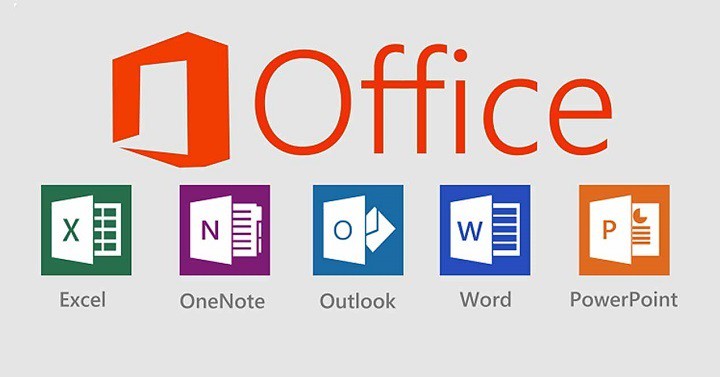
- Используйте подписку на Office 2013
- Удалите Office 2016 и установите Office 2013
- Скачайте пакет офлайн установки Office 2013
1. Используйте подписку на Office 2013
Microsoft недавно добавила способ вернуться к Office 2013 на странице Моя учетная запись. Оттуда вы можете понизить версию с Office 2016 до Office 2013 за несколько кликов, не используя никаких сторонних инструментов.
- Откройте предпочитаемый браузер.
- Перейдите на сайт Microsoft.
- Войдите в свою учетную запись, используя свои учетные данные.
- Нажмите на Установить.
- Выберите язык и варианты установки.
- Выберите Дополнительные варианты установки.
- Выберите Office 2013 в качестве предпочтительной версии, в 32 или 64 битной версии, в зависимости от вашей операционной системы и процессора.
- Теперь вы можете использовать Office 2013 на вашем устройстве.
2. Удалите Office 2016 и установите Office 2013
Это довольно простое решение:
-
Скачайте инструмент Fix it от Microsoft для удаления Office 2016. Вы можете скачать Fix it инструмент отсюда.
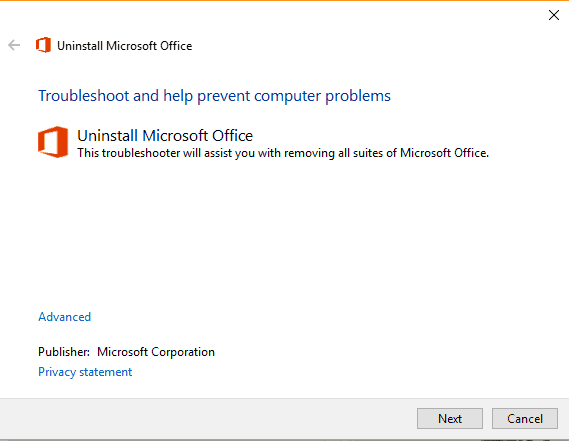
- Установите одну из следующих версий Office 2013:
- Для версии Business или Business Premium:
- 32-битная версия
- 64-битная версия
- Для версии Enterprise E3 или ProPlus:
- 32-битная версия
- 64-битная версия
После установки Office 2013 вы можете отключить автоматические обновления, чтобы он не обновился до Office 2016 самостоятельно.
Чтобы сделать это, выполните следующие шаги:
-
Откройте Редактор реестра. Вы можете открыть его, введя regedit в строке поиска или нажав Windows+R.
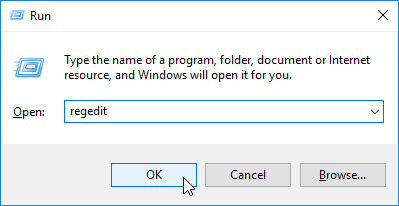
- Перейдите по следующему пути:
HKEY_LOCAL_MACHINESOFTWAREPoliciesMicrosoftoffice15.0commonOfficeUpdate
- Добавьте это значение в подраздел Office Update:
- “enableautomaticupgrade”=dword:00000000.
Если вы не знаете, как это сделать, пропустите этот шаг и вместо этого скачайте и запустите этот файл.
Не можете получить доступ к Редактору реестра на вашем ПК? Вот быстрое и простое решение!
3. Скачайте пакет офлайн установки Office 2013
- Скачайте Инструмент развертывания Office для Click-to-Run отсюда (если ссылка для скачивания не работает, скачайте более старую версию отсюда).
- Запустите Инструмент развертывания Office для Click-to-Run и распакуйте его в C:Office15.
- Перейдите в C:Office15 и откройте configuration.xml, удалив все из него.
- Введите следующее в файле configuration.xml:
- <Configuration><Add SourcePath=”C:Office15″ OfficeClientEdition=”64″ ><Product ID=”ProfessionalRetail”><Language ID=”en-us” /></Product></Add></Configuration>
- Теперь вам нужно заменить некоторые данные. Не забудьте сохранить все значения в кавычках:
- Установите SourcePath на C:Office15
- Установите OfficeClientEdition на 32 для 32-битной версии или 64 для 64-битной версии.
- Установите Product ID на одно из значений из таблицы ниже.
Product ID Название продукта AccessRetail Microsoft Access 2013 ExcelRetail Microsoft Excel 2013 GrooveRetail Microsoft OneDrive для бизнеса 2013 HomeBusinessPipcRetail Microsoft Office Home и Business Premium HomeBusinessRetail Microsoft Office Home и Business 2013 HomeStudentRetail Microsoft Office Home и Student 2013 InfoPathRetail Microsoft InfoPath 2013 LyncAcademicRetail Microsoft Lync Academic 2013 LyncEntryRetail Microsoft Lync Basic 2013 LyncRetail Microsoft Lync 2013 MondoRetail Microsoft Office Mondo 2013 O365BusinessRetail Microsoft Office 365 Business O365HomePremRetail Microsoft Office 365 O365ProPlusRetail Microsoft Office 365 ProPlus O365SmallBusPremRetail Microsoft Office 365 Small Business Premium OneNoteFreeRetail Microsoft OneNote 2013 OneNoteRetail Microsoft OneNote 2013 OutlookRetail Microsoft Outlook 2013 PersonalPipcRetail Microsoft Office Personal Premium PersonalRetail Microsoft Office Personal 2013 PowerPointRetail Microsoft PowerPoint 2013 ProfessionalPipcRetail Microsoft Office Professional Premium ProfessionalRetail Microsoft Office Professional 2013 ProjectProRetail Microsoft Project Professional 2013 ProjectStdRetail Microsoft Project Standard 2013 ProPlusRetail Microsoft Office Professional Plus 2013 PublisherRetail Microsoft Publisher 2013 SPDRetail Microsoft SharePoint Designer 2013 StandardRetail Microsoft Office Standard 2013 VisioProRetail Microsoft Visio Professional 2013 VisioStdRetail Microsoft Visio Standard 2013 WordRetail Microsoft Word 2013 -
Установите Language ID на en-us для английской версии.
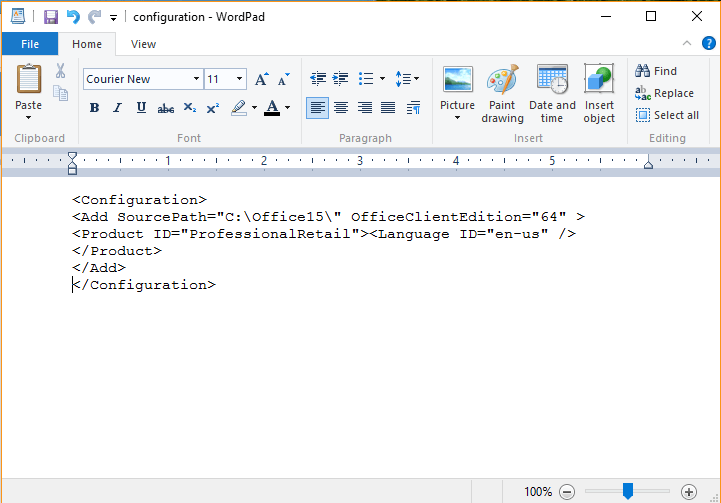
Как мы уже упоминали, следите за кавычками, так что, пожалуйста, сохраняйте все значения в кавычках. Если вы этого не сделаете, установка провалится.
- Запустите Командную строку. Вы можете запустить ее, введя cmd в строке поиска. Введите следующее, чтобы перейти в этот каталог:
- cd C:Office 15
- Теперь введите следующее (это начнет процесс загрузки. Помните, это может занять некоторое время в зависимости от вашей скорости интернета, так что убедитесь, что вы не отмените загрузку):
- setup.exe /download configuration.xml
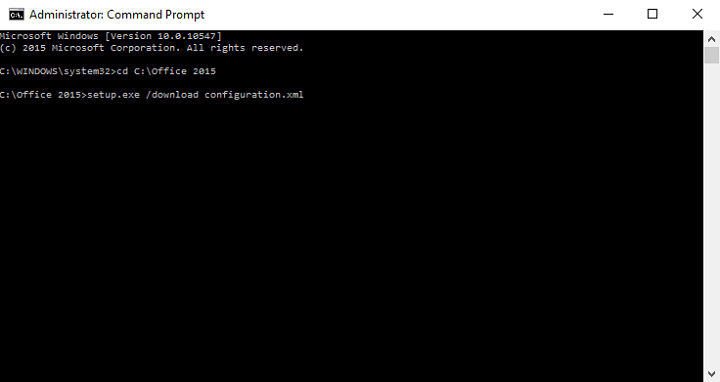
- Теперь перейдите в C:Office15OfficeData и найдите папку с числами в ее названии (Помните эти числа, они понадобятся на следующем шаге).
- Вернитесь в C:Office15 и откройте configuration.xml, вставив это в него:
- <Configuration><Add SourcePath=”C:Office15″ Version=”15.0.4481.1005″ OfficeClientEdition=”64″ ><Product ID =”ProfessionalRetail”><Language ID=”en-us” /></Product></Add><Display Level=”Full” AcceptEULA=”TRUE” /></Configuration>
- Теперь вам нужно изменить значения на те, которые вы использовали при загрузке Office на шаге 4 (не забудьте изменить значение Version на то, что из шага 7).
- Откройте Командную строку и введите: cd C:Office15.
- Теперь введите это в Командной строке, чтобы начать установку:
- setup.exe /configure configuration.xml
- Если возникнут какие-либо ошибки, вам может потребоваться проверить configuration.xml, чтобы убедиться, что значения такие же, как на шагах 4 и 7, и что они правильно размещены между кавычками.
Не можете установить Office 2016 из-за ошибки 30015-6 (-1)? Исправьте это с помощью этого руководства!
На этом все. Как видите, решения не слишком сложные, но необходимо быть внимательным к кавычкам и строкам, которые вы вводите. Одна пропущенная буква может быть достаточной для того, чтобы процесс установки провалился.
Если у вас есть другие вопросы, пожалуйста, задавайте их в разделе комментариев ниже.













